Contents
- Tổng Quan Về Nhu Cầu Quản Lý Tệp Chuyên Sâu Trên iOS
- Giới Thiệu Ứng Dụng Total Files: Giải Pháp Toàn Diện Cho iPhone
- Thiết Lập Và Tải Tệp Cơ Bản Trên Total Files
- Bảo Mật Tệp Tin Tuyệt Đối Với Tính Năng Ẩn Thư Mục
- Đồng Bộ Dữ Liệu Liền Mạch Qua Dịch Vụ Lưu Trữ Đám Mây
- Kết Nối Và Quản Lý File Từ Máy Tính (Web Server)
- Tận Dụng Trình Duyệt Tích Hợp Để Tải Tệp Trực Tiếp
- Quản Lý Thư Mục Ảo và Tùy Chỉnh Nâng Cao Trong Total Files
Mặc dù hệ điều hành iOS đã được cải tiến với ứng dụng Tệp (Files) tích hợp, nhiều người dùng chuyên nghiệp vẫn cần một giải pháp quản lý tệp mạnh mẽ hơn. Đặc biệt, đối với các chủ doanh nghiệp hay cá nhân sử dụng iPhone để điều hành và lưu trữ dữ liệu công việc, nhu cầu về bảo mật, lưu trữ đám mây và khả năng đồng bộ đa nền tảng là rất lớn. Bài viết này sẽ đi sâu vào cách quản lý file trên iphone một cách tối ưu bằng ứng dụng chuyên nghiệp Total Files. Đây là giải pháp cung cấp tính năng vượt trội, giúp bạn kiểm soát toàn bộ tài liệu, ảnh, video và các tệp khác một cách an toàn và hiệu quả. Việc nắm vững công cụ này sẽ giúp bạn tối ưu hóa quy trình làm việc và tăng cường bảo mật dữ liệu quan trọng. Total Files đóng vai trò như một trung tâm điều hành tệp, tích hợp quản lý tệp nội bộ, đồng bộ máy tính và một trình duyệt tích hợp mạnh mẽ.
Tổng Quan Về Nhu Cầu Quản Lý Tệp Chuyên Sâu Trên iOS
Hệ thống quản lý tệp mặc định của iPhone, mặc dù đơn giản và dễ sử dụng, thường không đáp ứng đủ yêu cầu của người dùng nâng cao. Các giới hạn về khả năng tương tác với các dịch vụ lưu trữ bên ngoài hoặc các tính năng bảo mật tệp cụ thể khiến nhiều người tìm kiếm giải pháp thay thế. Đối với các cá nhân làm việc trong lĩnh vực kinh doanh hoặc thương mại điện tử, việc truy cập, chỉnh sửa và chia sẻ tệp tin đa dạng là hoạt động hàng ngày.
Một công cụ chuyên dụng là cần thiết để xử lý các tác vụ phức tạp như nén và giải nén tệp, quản lý file trên nhiều tài khoản lưu trữ đám mây cùng lúc, hoặc chuyển đổi file dung lượng lớn qua lại giữa thiết bị và máy tính. Điều này không chỉ là về sự tiện lợi, mà còn là yếu tố then chốt giúp duy trì tính liên tục và chuyên nghiệp trong công việc. Ứng dụng Total Files ra đời để lấp đầy khoảng trống này, mang lại một trải nghiệm quản lý file toàn diện trên nền tảng iOS. Nó được thiết kế để trở thành trợ thủ đắc lực cho những người cần kiểm soát dữ liệu của mình một cách tuyệt đối.
Giới Thiệu Ứng Dụng Total Files: Giải Pháp Toàn Diện Cho iPhone
Total Files là một ứng dụng quản lý tệp tin đa năng, được xây dựng dành riêng cho hệ sinh thái iOS. Điểm mạnh lớn nhất của ứng dụng này là khả năng tập trung quản lý cả tệp tin lưu trữ cục bộ trên thiết bị và toàn bộ nội dung trong các dịch vụ đám mây. Ứng dụng hỗ trợ các nền tảng lưu trữ phổ biến như Google Drive, Dropbox, OneDrive và nhiều dịch vụ khác.
Bên cạnh khả năng kết nối đa đám mây, Total Files còn cung cấp các tính năng bảo mật và tiện ích nâng cao mà ứng dụng Tệp gốc không có. Ví dụ, người dùng có thể nén hoặc giải nén tập tin trực tiếp trên iPhone, tiết kiệm đáng kể dung lượng bộ nhớ và thời gian truyền tải. Khả năng ẩn file cá nhân bằng mật khẩu là một yếu tố quan trọng, đặc biệt khi người dùng thường xuyên chia sẻ thiết bị hoặc cần bảo vệ thông tin nhạy cảm. Ứng dụng này cung cấp một giao diện trực quan, chuyên nghiệp, giúp người dùng mới dễ dàng tiếp cận và làm quen với các chức năng phức tạp.
Thiết Lập Và Tải Tệp Cơ Bản Trên Total Files
Để bắt đầu quy trình cách quản lý file trên iphone bằng Total Files, bước đầu tiên là tải và cài đặt ứng dụng từ App Store. Sau khi hoàn tất cài đặt, hãy mở ứng dụng và bỏ qua các màn hình giới thiệu ban đầu để đến với giao diện chính. Màn hình chính được phân chia rõ ràng thành nhiều mục, trong đó “Local” là khu vực dùng để quản lý các tệp tin được lưu trữ ngay trên thiết bị iPhone của bạn.
Tại mục “Local”, bạn sẽ thấy biểu tượng ba chấm ở góc để thực hiện các thao tác thêm tệp. Nhấn vào biểu tượng này sẽ hiển thị một giao diện tùy chọn. Người dùng có thể chọn “Add from Files” để lấy tệp từ ứng dụng Tệp tích hợp của iOS, hoặc chọn “Gallery” để nhập hình ảnh và video từ thư viện ảnh cá nhân. Ngoài ra, việc tạo các thư mục riêng biệt ngay trong Total Files là một cách hiệu quả để tổ chức dữ liệu một cách khoa học. Điều này đặc biệt hữu ích cho việc phân loại tệp công việc và tệp cá nhân.
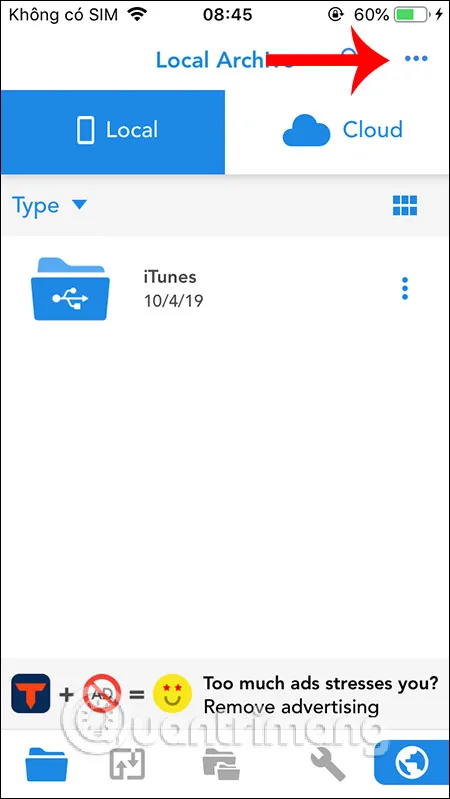 Tùy chọn tải file và tạo thư mục để quản lý file trên iPhone hiệu quả
Tùy chọn tải file và tạo thư mục để quản lý file trên iPhone hiệu quả
Quy trình nhập tệp từ các nguồn khác nhau vào Total Files diễn ra nhanh chóng và liền mạch. Sau khi chọn nguồn, ứng dụng sẽ hiển thị danh sách các tệp có sẵn để bạn lựa chọn. Sau khi các tệp được tải lên, chúng sẽ xuất hiện trong mục “Local,” sẵn sàng cho các thao tác quản lý tiếp theo. Việc làm chủ bước thiết lập cơ bản này là nền tảng để khai thác sâu hơn các tính năng bảo mật và đồng bộ hóa tiên tiến của ứng dụng. Người dùng cần lưu ý rằng mọi tệp tin được quản lý tại đây đều được tách biệt với hệ thống thư viện gốc của iOS.
Bảo Mật Tệp Tin Tuyệt Đối Với Tính Năng Ẩn Thư Mục
Tính năng bảo mật tệp là một trong những điểm nổi bật giúp Total Files vượt trội hơn so với ứng dụng Tệp mặc định. Tại mục “Local”, bên cạnh mỗi tệp tin, bạn sẽ thấy biểu tượng ba chấm dọc nhỏ, đại diện cho menu chức năng của từng tệp. Tại đây, nếu bạn có nhu cầu bảo vệ các tệp quan trọng hoặc nhạy cảm, bạn có thể dễ dàng chọn tùy chọn Hide (Ẩn).
Khi bạn chọn ẩn một tệp lần đầu tiên, ứng dụng sẽ yêu cầu bạn thiết lập một mật khẩu bảo mật chuyên dụng. Đây là mật khẩu chỉ dùng để truy cập vào các tệp đã được ẩn. Quá trình tạo mật khẩu cần được thực hiện cẩn thận, đảm bảo tính duy nhất và khó đoán. Sau khi hoàn tất việc nhập mật khẩu, tệp tin đó sẽ ngay lập tức biến mất khỏi giao diện “Local” thông thường. Chỉ những người biết mật khẩu mới có thể truy cập, đảm bảo sự an toàn và riêng tư cho tài liệu cá nhân hoặc bí mật kinh doanh. Tính năng này vô cùng quan trọng đối với những người làm việc với thông tin mật.
Để xem lại các tệp đã ẩn, bạn cần truy cập vào mục cài đặt hoặc tùy chọn chung của ứng dụng. Nhấn vào biểu tượng ba chấm ở góc phải trên cùng và chọn Passcode. Sau khi nhập đúng mật khẩu đã thiết lập, các tệp bị ẩn sẽ tạm thời được hiển thị lại. Chúng sẽ xuất hiện với một biểu tượng ổ khóa mở bên cạnh, cho biết trạng thái “đã được mở khóa” trong phiên làm việc hiện tại. Người dùng có thể thao tác bình thường với các tệp này, như xem, chỉnh sửa hoặc di chuyển.
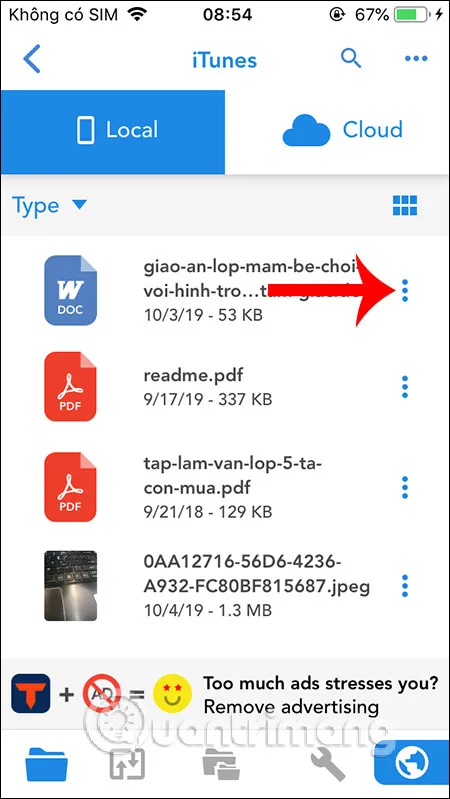 Menu tùy chọn 3 chấm để ẩn file, đổi tên hoặc di chuyển tệp khi quản lý file trên iPhone
Menu tùy chọn 3 chấm để ẩn file, đổi tên hoặc di chuyển tệp khi quản lý file trên iPhone
Nếu muốn ẩn các tệp này trở lại ngay lập tức, bạn có thể chọn tùy chọn Logout từ menu ba chấm tại tệp đó. Trong trường hợp không muốn sử dụng chế độ bảo mật cho tệp đó nữa, bạn chỉ cần chọn Make visible để gỡ bỏ hoàn toàn chế độ ẩn tệp. Chức năng này không chỉ nâng cao cách quản lý file trên iphone về mặt bảo mật mà còn mang lại sự linh hoạt tuyệt đối. Nó cho phép người dùng kiểm soát chính xác ai có thể xem những thông tin nào trên thiết bị của họ, một yếu tố then chốt trong quản lý dữ liệu chuyên nghiệp.
Đồng Bộ Dữ Liệu Liền Mạch Qua Dịch Vụ Lưu Trữ Đám Mây
Khả năng kết nối và đồng bộ hóa với các dịch vụ lưu trữ đám mây là một trong những lợi thế lớn nhất của Total Files. Trong giao diện chính của ứng dụng, người dùng sẽ tìm thấy mục Cloud. Tại đây, một danh sách các dịch vụ lưu trữ đám mây phổ biến như Google Drive, Dropbox, OneDrive và nhiều dịch vụ khác sẽ được hiển thị.
Người dùng có thể dễ dàng đăng nhập vào tài khoản lưu trữ của mình. Sau khi chọn một dịch vụ, ứng dụng sẽ yêu cầu bạn cho phép truy cập vào các tệp tin đã lưu trữ. Đây là bước cần thiết để Total Files có thể hiển thị và quản lý các dữ liệu đó. Việc ủy quyền truy cập phải được thực hiện một cách an toàn thông qua giao thức bảo mật của chính dịch vụ đám mây đó.
Mục Cloud sẽ hiển thị toàn bộ cấu trúc thư mục và tệp tin được lưu trữ trên dịch vụ đám mây của bạn. Từ đây, người dùng có thể thực hiện nhiều thao tác quản lý khác nhau, chẳng hạn như mở trực tiếp tệp để xem trước, hoặc lưu tệp về mục Local trên iPhone. Tính năng này đặc biệt hữu ích cho những người làm việc nhóm, vì nó cho phép truy cập ngay lập tức vào các tài liệu được chia sẻ mà không cần phải cài đặt nhiều ứng dụng đám mây riêng lẻ.
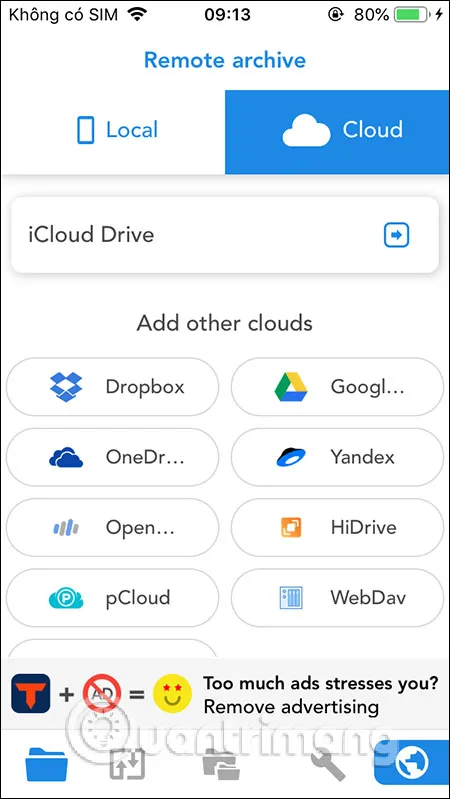 Kết nối và chọn dịch vụ lưu trữ đám mây để đồng bộ tệp và quản lý file trên iPhone
Kết nối và chọn dịch vụ lưu trữ đám mây để đồng bộ tệp và quản lý file trên iPhone
Việc quản lý file trên nhiều nền tảng đám mây trong cùng một ứng dụng giúp tiết kiệm thời gian và đơn giản hóa quy trình làm việc. Bạn có thể dễ dàng sao chép tệp từ Google Drive sang Dropbox, hoặc ngược lại, chỉ với vài thao tác đơn giản. Điều này làm tăng tính linh hoạt và khả năng tương tác của dữ liệu, một yếu tố không thể thiếu trong môi trường làm việc kỹ thuật số hiện đại. Sự tích hợp mạnh mẽ này biến Total Files thành công cụ then chốt để cải thiện cách quản lý file trên iphone cho mọi người dùng.
Kết Nối Và Quản Lý File Từ Máy Tính (Web Server)
Một trong những tính năng tiên tiến nhất của Total Files là khả năng quản lý tệp trên iPhone từ máy tính cá nhân thông qua Web Server. Tính năng này giải quyết vấn đề lớn về việc chuyển tệp dung lượng lớn giữa hai thiết bị mà không cần dây cáp hoặc phần mềm bên thứ ba phức tạp. Để thực hiện, điều kiện tiên quyết là cả iPhone và máy tính phải kết nối chung một mạng Wi-Fi.
Trong ứng dụng Total Files trên iPhone, bạn nhấn vào biểu tượng ba chấm dọc ở góc phải trên cùng và chọn Launch web server. Màn hình sẽ hiển thị một địa chỉ truy cập (URL) cụ thể. Địa chỉ này cho phép bạn truy cập trang quản lý tệp của iPhone từ bất kỳ trình duyệt web nào trên máy tính của bạn.
Sau khi nhập địa chỉ này vào trình duyệt trên máy tính, giao diện quản lý tệp sẽ hiện ra, hiển thị toàn bộ các thư mục và tệp tin đã lưu trữ trong Total Files. Bạn có thể dễ dàng xem trước các tệp, tải các tài liệu quan trọng về máy tính để làm việc, hoặc tải các tệp mới từ máy tính lên iPhone. Đây là một phương pháp cực kỳ nhanh chóng và hiệu quả để quản lý file trên iPhone khi làm việc tại văn phòng hoặc tại nhà.
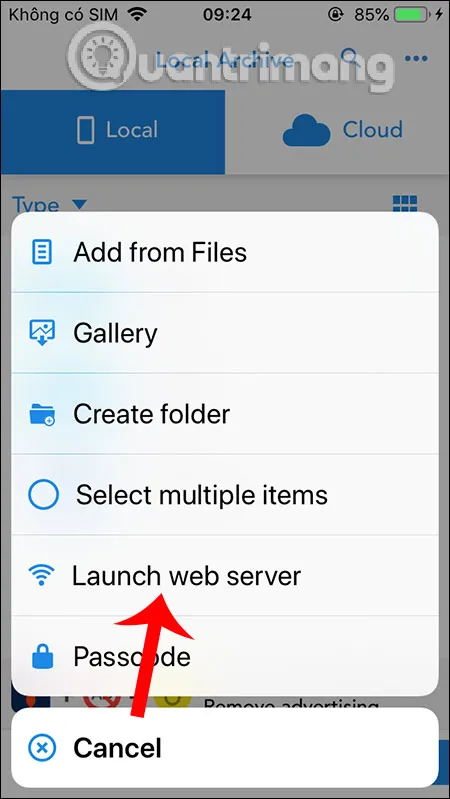 Kích hoạt tính năng Web Server để quản lý file trên iPhone từ máy tính cá nhân
Kích hoạt tính năng Web Server để quản lý file trên iPhone từ máy tính cá nhân
Để tải tệp từ máy tính lên iPhone, bạn cần thu nhỏ giao diện kết nối trên máy tính và nhấn vào nút Upload files. Chọn tệp bạn muốn tải lên, sau đó nhấn Start Upload để bắt đầu quá trình truyền dữ liệu. Điều quan trọng cần lưu ý là trong suốt quá trình kết nối và truyền tệp, người dùng tuyệt đối không được tắt giao diện Close connection trên ứng dụng iPhone. Nếu giao diện này bị tắt, kết nối sẽ bị ngắt và quá trình truyền tệp sẽ thất bại. Tính năng này là một ví dụ điển hình về sự ưu tiên hiệu suất làm việc của Total Files.
Tận Dụng Trình Duyệt Tích Hợp Để Tải Tệp Trực Tiếp
Total Files còn được trang bị một trình duyệt web riêng biệt, mang lại khả năng tải file mạnh mẽ mà không cần sự hỗ trợ của các ứng dụng bên ngoài. Tính năng này cực kỳ hữu ích khi bạn cần tải các loại tệp không phải là hình ảnh hay video một cách trực tiếp. Để truy cập trình duyệt, bạn nhấn vào biểu tượng hình quả cầu ở phía dưới màn hình ứng dụng.
Trình duyệt sẽ mở ra trang tìm kiếm mặc định, cho phép bạn lướt web và tìm kiếm nội dung như bình thường. Điểm khác biệt lớn nhất là khi bạn phát một video hoặc truy cập một tệp có thể tải xuống, ứng dụng Total Files sẽ tự động hỏi bạn có muốn download video hoặc tệp đó không. Đây là tính năng mà ngay cả trình duyệt Safari mặc định cũng không thể thực hiện dễ dàng.
Khi bạn quyết định tải xuống, một giao diện mới sẽ xuất hiện, cho phép bạn đặt tên mới cho tệp và quan trọng hơn là chọn nơi lưu video hoặc tệp đó. Người dùng có thể chọn lưu trực tiếp vào một thư mục cụ thể trong mục “Local” hoặc thậm chí lưu vào một thư mục ảo đã tạo trước đó. Sau khi hoàn tất các tùy chọn, chỉ cần nhấn Download here để bắt đầu quá trình tải xuống. Các tệp đang tải hoặc đã được tải lên/upload đều được quản lý tại mục Transfer, giúp người dùng dễ dàng theo dõi trạng thái.
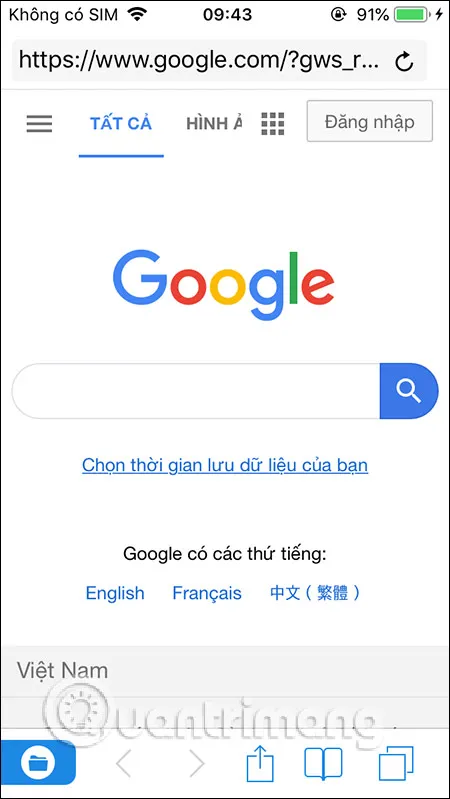 Sử dụng trình duyệt tích hợp để tải tệp và video, tối ưu cách quản lý file trên iphone
Sử dụng trình duyệt tích hợp để tải tệp và video, tối ưu cách quản lý file trên iphone
Khả năng duyệt web riêng tư cũng được tích hợp, tăng cường bảo mật dữ liệu người dùng. Bằng cách kích hoạt chế độ Private tại mục Browser trong Settings, ứng dụng sẽ hạn chế tối đa việc lưu trữ thông tin duyệt web cá nhân. Điều này củng cố thêm vai trò của Total Files như một công cụ chuyên nghiệp, tập trung vào quyền riêng tư và hiệu suất. Việc nắm vững tính năng trình duyệt giúp tối ưu hóa đáng kể cách quản lý file trên iphone trong các tác vụ liên quan đến Internet.
Quản Lý Thư Mục Ảo và Tùy Chỉnh Nâng Cao Trong Total Files
Bên cạnh các tính năng cốt lõi, Total Files còn cung cấp công cụ quản lý thư mục ảo (Virtual Folder) và một loạt các tùy chọn tùy chỉnh nâng cao. Thư mục ảo được tạo ra để nhóm các tệp từ nhiều nguồn khác nhau (cục bộ, đám mây) lại một chỗ, phục vụ cho một dự án hoặc mục đích cụ thể. Để sử dụng tính năng này, bạn nhấn vào biểu tượng hai thư mục ở bên dưới màn hình, sau đó chọn Create Virtual Folder.
Sau khi tạo xong, bạn có thể nhấn vào nút ba chấm dọc tại thư mục ảo đó và chọn Add from Local để lấy file từ thiết bị, hoặc Add from Clouds để lấy tệp từ các dịch vụ đám mây đã kết nối. Chức năng này rất hữu ích cho các chuyên gia cần tổng hợp tài liệu từ nhiều nguồn khác nhau một cách linh hoạt mà không cần sao chép tệp gốc. Nó giúp duy trì một không gian làm việc gọn gàng và có tổ chức cao, tối ưu hóa quy trình tìm kiếm và truy cập dữ liệu.
Ngoài ra, Total Files còn cho phép người dùng tinh chỉnh trải nghiệm ứng dụng thông qua menu Settings (biểu tượng cờ lê). Tại đây, bạn có thể kích hoạt các tùy chọn như chế độ duyệt web ẩn danh (Private browsing) để hạn chế lưu trữ thông tin. Người dùng cũng có thể kích hoạt giao diện nền đen (Dark Mode), không chỉ mang lại trải nghiệm thị giác dễ chịu hơn trong điều kiện ánh sáng yếu mà còn tiết kiệm pin cho thiết bị. Các tùy chỉnh này thể hiện sự chú trọng của ứng dụng vào trải nghiệm người dùng cá nhân hóa.
Việc tích hợp các chức năng nâng cao như nén/giải nén tệp, trình quản lý tải xuống chuyên dụng (mục Transfer), và các tùy chọn bảo mật giúp Total Files trở thành giải pháp hoàn chỉnh. Ứng dụng này không chỉ là một kho lưu trữ mà còn là một bộ công cụ mạnh mẽ hỗ trợ tối đa cho việc quản lý tệp chuyên nghiệp trên iPhone. Bất kỳ ai tìm kiếm một công cụ vượt xa các ứng dụng mặc định của iOS đều sẽ tìm thấy giá trị to lớn trong Total Files.
Total Files đại diện cho một bước tiến lớn trong cách quản lý file trên iphone, vượt qua giới hạn của ứng dụng Tệp gốc. Ứng dụng cung cấp khả năng kết nối linh hoạt với các dịch vụ lưu trữ đám mây phổ biến, tích hợp tính năng tải video trực tiếp từ trình duyệt web nội bộ, và đặc biệt là chế độ lướt web riêng tư cùng khả năng bảo mật tệp bằng mật khẩu. Với các tính năng như quản lý thư mục ảo và đồng bộ hóa qua Web Server, Total Files thực sự là công cụ không thể thiếu, giúp người dùng chuyên nghiệp và cá nhân tổ chức, bảo vệ và truy cập dữ liệu một cách hiệu quả và an toàn tuyệt đối.

Với nhiều năm tìm hiểu trong lĩnh vực giải pháp quản lý bán hàng, thu chi và phần mềm POS, Duy Luân mong muốn chia sẻ kinh nghiệm và thông tin hữu ích giúp các cửa hàng, doanh nghiệp vừa và nhỏ tại Việt Nam áp dụng công nghệ vào vận hành hiệu quả hơn.
Tại ShopOne, Duy Luân phụ trách biên tập nội dung, tổng hợp kiến thức, hướng dẫn và đánh giá các công cụ hỗ trợ kinh doanh hiện đại.
